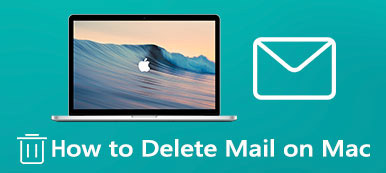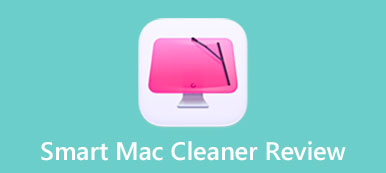iCloud, iOS aygıtları ile MacBook'unuz arasında veri ve dosyaları aktarmanıza veya yedeklemenize yardımcı olur. Ancak belgeleri iCloud'dan Mac'inize nasıl indirebilirsiniz? Benzer değil iCloud'dan Mac'e fotoğraf nasıl indirilir, çünkü belgeleri MacBook tarayıcınızda veya iPhone'unuzda iCloud'da bulmak zordur. Bazen belirli bir gruba sınıflandırılmazlar. Hepsini nasıl bulabilirsin? Merak etme; bu makale size belgeleri iCloud'dan Mac'e nasıl taşıyacağınızı gösterecektir.
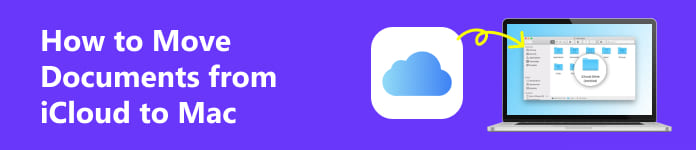
- Bölüm 1: Belgeleri iCloud Drive'dan Mac'inize Taşıma
- Bölüm 2: Belgeler iCloud'dan Mac'e Nasıl İndirilir
- Bonus: Mac'inizi Temizlemenin ve Güçlendirmenin En İyi Yolu
- Bölüm 3: Belgeleri iCloud'dan Mac'e Taşımayla İlgili SSS
Bölüm 1: Belgeleri iCloud Drive'dan Mac'inize Taşıma
Hiç iCloud Drive'ı kullandınız mı? Hem iCloud Drive hem de iCloud, her türlü dosyayı iOS aygıtlarında senkronize edebilir ve depolayabilir, ancak iCloud Drive esas olarak dosya yönetimi ve sınıflandırmaya odaklanır. Bu nedenle belgeleri iCloud Drive'dan Mac'inize taşımak zahmetsiz olacaktır. Ayrıca iCloud Drive, MacBook'unuzda yerleşik bir hizmettir.
1. AdımiCloud Drive'ı açınTıkla Go üst menü çubuğundaki düğmesine tıklayın ve ardından iCloud Drive iCloud Drive'ı açmak için düğmeyi tıklayın.
 2. AdımBelgeler Klasörünü Bulun
2. AdımBelgeler Klasörünü Bulun Bazen Belgeler klasörü başka bir klasörün içinde bulunur ve aramak için bu klasörleri açabilirsiniz. Bundan sonra, evraklar düğmesine basın.

3. Adım Ardından Belgeler klasörünün tamamını Mac'inize taşıyabilir veya istediğiniz klasörleri ve dosyaları seçip Mac'inize kopyalayabilirsiniz.

Bölüm 2: Belgeler iCloud'dan Mac'e Nasıl İndirilir
Belgeler, Mac'teki varsayılan klasörün yanı sıra Microsoft Word ve Excel dosyaları gibi bazı yazılı materyaller de olabilir. Bu dosyalar olabilir iPhone'dan iCloud'a yedeklendi/iPad/Mac aynı Apple kimliğine giriş yaptı. Bu belgeleri iCloud'dan Mac'inize nasıl indirebilirsiniz? İCloud'a yalnızca iPhone'dan değil, doğrudan bir tarayıcıdan da erişebilirsiniz.
1. Adım Mac'inizde iCloud'un web sitesine gidin ve Apple Kimliğinizle oturum açın.

2. Adım Belge dosyaları genellikle Drive bölümüne kaydedilir; başka belgelerin olup olmadığını kontrol etmek için diğer bölümleri de görüntüleyebilirsiniz. İstediğiniz belge dosyalarına tıklayın.

3. Adım Belge dosyasını doğrudan iCloud'dan Mac'inize indirebilir veya Drive'da görüntüleyebilirsiniz. Daha sonra üzerine sağ tıklayın ve Bir Kopya İndir MacBook'unuza aktarmak için düğmesine basın.

Bonus: Mac'inizi Temizlemenin ve Güçlendirmenin En İyi Yolu
iCloud Drive'ın belgeleri yerel olarak senkronize edebildiğini biliyorsunuz. Dosyaları iCloud'dan Mac'e birkaç kez yükledikten ve belgeleri aktardıktan sonra, aygıtınızda kopyalanan ve geçici dosyalar hızlanır, depolama alanını boşa harcar ve Mac'inizi yavaşlatır. Apeaksoft Mac Temizleyici tüm bu gereksiz dosyaları hızlı bir şekilde ortadan kaldırmanıza ve Mac'inizi güçlendirmenize yardımcı olabilir.

4,000,000 + Yüklemeler
Tek tıklamayla Mac'inizdeki tüm dosyaları tarayın ve bunları belirli gruplar halinde sınıflandırın.
Bellek ve CPU alanının gerçek zamanlı kullanımını ve pil durumunu görüntüleyin.
Seçmeli olarak yinelenen, gereksiz ve geçici dosyaları seçin ve hepsini temizleyin.
Mac'inizi hızlandırmak için gereksiz dosyaları temizleyin ve bellek alanını boşaltın.
Bölüm 3: Belgeleri iCloud'dan Mac'e Taşımayla İlgili SSS
Neden iCloud'daki WhatsApp'taki belgeleri bulamıyorum?
Anlamalısın iCloud'un yedekleyebileceği şeyler. iCloud, WhatsApp, X, Instagram vb. gibi diğer üçüncü taraf uygulamalardan gelen ekleri yedekleyemez. Belgeleri iCloud'dan Mac'inize indirmek istiyorsanız, bunları önce iCloud Drive'a aktarın ve ardından MacBook'unuzdan bunlara erişin.
Web sitemdeki iCloud'daki belgeleri neden bulamıyorum?
Belge dosyalarınızın iCloud Drive'a veya herhangi bir iOS aygıtındaki diğer yerleşik uygulamalara kaydedildiğinden emin olun. Ayrıca aynı Apple kimliğiyle oturum açtığınızdan emin olmalısınız, aksi takdirde belgeler Mac'inizde görünmeyecektir. Belgeleri iCloud'dan Mac'e aktarmak istemeden önce lütfen Mac'inizdeki ve diğer iOS cihazlarınızdaki Apple Kimliğini kontrol edin.
iCloud Drive'ımda neden Belgeler klasörü yok?
Sistem Tercihlerinde iCloud Drive'ı Masaüstüne ve Belgelere etkinleştirmeniz gerekir; ardından iCloud Drive'da Belgeler klasörünü görebilirsiniz. Ancak bu yalnızca senkronizasyon anahtarıdır ve şu anda yalnızca MacBook'unuzdan senkronize edilen belgeleri görüntüleyebilirsiniz. Diğer iOS aygıtlarındaki belgelere erişemezsiniz.
Sonuç
Öğrendin Belgeler iCloud'dan Mac'e nasıl taşınır. Mac'inizdeki iCloud ve iCloud Drive web sitelerinin yerel dosyaları senkronize edebildiğini ve yukarıdaki kılavuzları kullanarak bu sitelerdeki dosyaları hızlı bir şekilde aktarabileceğinizi unutmayın. Ayrıca şunu da unutma Apeaksoft Mac Temizleyici birden çok kez dosya alışverişi yaptıktan sonra Mac'inizi temizleyebilir ve hızlandırabilir.